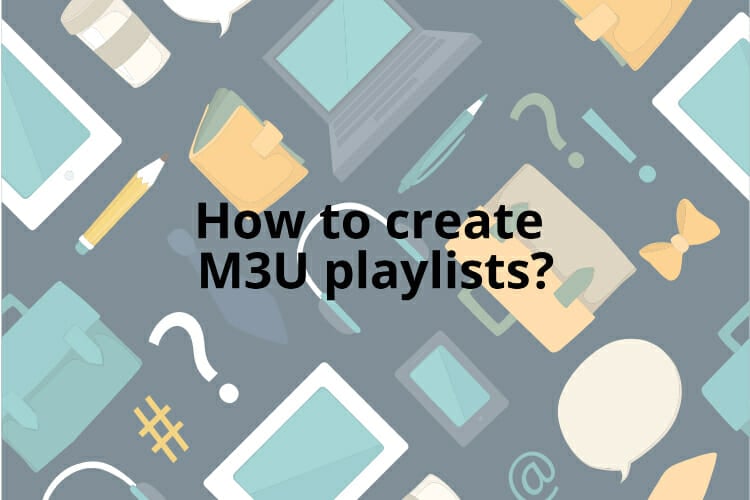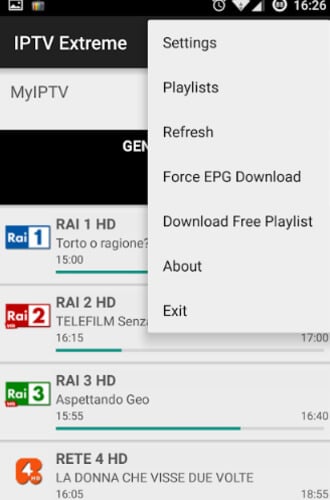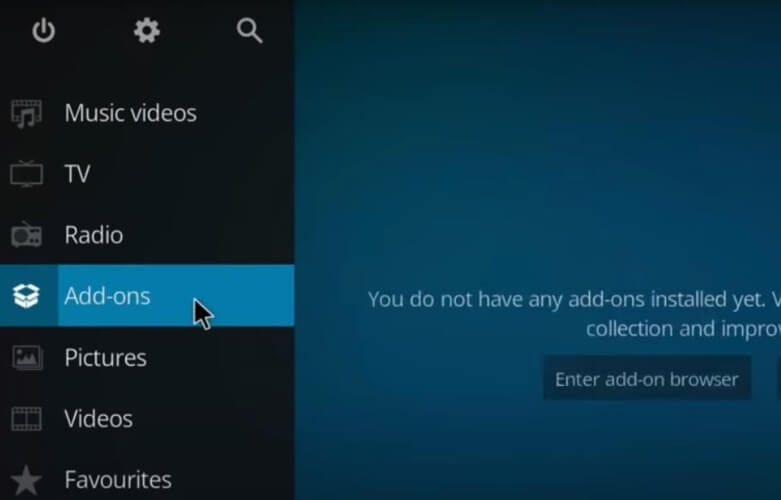Guia completo sobre como criar arquivos M3U a partir de URLs online
7 min. read
Published on

M3U (extensão de arquivo.m3u) é um formato de arquivo que armazena uma lista de arquivos de áudio e/ou arquivos de vídeo ou apenas o URL online do conteúdo de áudio/vídeo real.
Este formato de arquivo foi originalmente criado para listas de reprodução no software Winamp (ou similar), mas com o tempo passou a ser suportado pela maioria dos softwares reprodutores de multimídia, como VLC, Windows Media Player, Kodi, iTunes ou KMPlayer.
As listas de reprodução M3U podem ser reproduzidas por uma ampla variedade de ferramentas de software, portanto, transmiti-las posteriormente não implica o uso do mesmo aplicativo que criou a lista de reprodução.
Neste artigo, exploraremos como criar e usar listas de reprodução .m3u não apenas para reprodutores de mídia tradicionais, mas também para IPTV ou dispositivos de streaming como Firestick.
[wr_toc]
Como criar e usar listas de reprodução M3U
1. Como criar um arquivo M3U a partir de URLs online
O método básico para criar uma lista de reprodução m3u é criar um arquivo .txt em seu computador, que você edita com o Bloco de Notas (ou seu editor de texto preferido). Neste arquivo você adicionará, um por um, caminhos para músicas, filmes, canais ou videoclipes que desejar.
A lista de reprodução m3u é apenas um arquivo que contém as entradas de índice para cada item individual, mas não é um arquivo de áudio/vídeo real.
Cada caminho de arquivo deve conter uma descrição de 2 linhas que aponta para a fonte online. A sintaxe da fonte deve ficar assim:
#EXTINF:-1, Esporte Profissional 2
http://185.65.30.452:1223/Tv4243
O número após a seção “#EXTINF” é a duração do áudio em segundos. Se o áudio estiver sendo transmitido online e nenhuma duração estiver definida, você verá -1. E o URL m3u é o caminho relativo do > URL da lista de reprodução m3u para cliente simples pvr iptvn
Como usar a lista de reprodução em Arquivo M3U.
Você pode arrastar e soltar arquivos de áudio/vídeo do seu computador para a lista de reprodução m3u e, em seguida, importá-los para o seu dispositivo usando um aplicativo ou reprodutor de mídia preferido que suporte o URL da lista de reprodução m3u para cliente simples pvr iptvnComo usar os dados da lista de reprodução m3u >Formato de arquivo M3U .
Discutiremos abaixo como criar listas de reprodução m3u em reprodutores de mídia específicos.
2. Adicionando uma lista de reprodução M3U ao VLC 
- Abra o reprodutor de mídia VLC. Se você não tiver o VLC instalado, poderá obtê-lo aqui .
- Clique em Exibir na barra de ferramentas > Lista de reprodução.
- Clique com o botão direito na janela da lista de reprodução> Adicionar arquivos / Adicionar pasta e importe os arquivos de áudio de uma pasta do seu computador para o VLC.
- Em seguida, selecione Mídia no canto superior direito > Salvar lista de reprodução em arquivo > especifique o caminho de saída > renomeie o arquivo e salve o tipo como lista de reprodução m3u > Salvar.
Você pode encontrar o formato de arquivo m3u de muitos canais de TV online – certifique-se de obter o #extinf e o URL. Além disso, você pode converter canais do YouTube para o formato m3u usando um conversor (também existem vários disponíveis online).
Adicione todas as informações ao seu arquivo txt e importe-o para o seu reprodutor de mídia VLC. Os arquivos serão reproduzidos na ordem em que foram salvos na lista de reprodução.
Como o VLC é compatível com Windows, macOS, Android ou Linux, você pode usar qualquer dispositivo em execução nesses sistemas e importar esta lista.
3. Como criar uma playlist M3U para IPTV 
Você pode usar o método acima para criar sua própria lista de reprodução m3u. Alternativamente, existem muitas fontes onde você pode encontrar listas de reprodução m3u predefinidas com canais de TV e programas.
Playlists de IPTV dedicadas podem ser encontradas no GitHub , por exemplo. A maioria das playlists é gratuita, mas às vezes expiram depois de um tempo. Mas depois de sincronizar a lista com o seu dispositivo, você terá acesso permanente.
Então, para transmitir IPTV, você precisa usar um reprodutor multimídia que suporte o tipo de arquivo M3U.
Dependendo do dispositivo que você está usando, existem aplicativos dedicados que você pode encontrar na Apple Store ou na Google Store, como TV Streams, IPTV ou Smart IPTV.
Depois de baixar o aplicativo, basta adicionar o URL à lista de reprodução de IPTV no aplicativo e assistir aos seus programas favoritos.
4. Como usar a lista de reprodução M3U no Kodi 
Para usar listas de reprodução m3u no Kodi, você precisa primeiro instalar o complemento PVR Simple Client, que funciona com sua assinatura de IPTV, e então você deve ter o URL da lista de reprodução M3U, que deve ser fornecido pelo seu provedor de IPTV.
- Abra Kodi> Configurações.
- Clique em Complementos > Instalar do repositório.
- Role um pouco para baixo e escolha Clientes PVR > Cliente Simples PVR IPTV
- Clique em Instalar .
- Após a conclusão da instalação, abra Configurações novamente > Complementos > Meus complementos
- Abra Clientes PVR > Cliente Simples PVR IPTV.
- Selecione Configurar > clique na opção URL da lista de reprodução M3U (na guia Geral).
- Insira o URL da lista de reprodução m3u oferecido pelo seu provedor. Além disso, se você tiver um URL XMLTV, poderá inseri-lo na opção Configurações de EPG.
- Clique em OK para sair do Kodi.
Em seguida, abra novamente o Kodi e vá para TV > Canais. você deverá ver aqui todos os canais disponíveis via IPTV.
5. Usando a lista de reprodução M3U no Firestick 
Para usar listas de reprodução m3u em um Firestick, você precisa primeiro instalar um aplicativo que reproduza os arquivos do menu. Neste exemplo, usaremos o Perfect Player e um aplicativo adicional que você precisa ter, o Downloader.
- No menu Firestick, vá para Configurações > My Fire TV.
- Clique em Opções do desenvolvedor > ative a opção Aplicativos de fontes desconhecidas.
- Volte ao menu Firestick e procure o aplicativo chamado Downloader. Instale e abra o aplicativo.
- Certifique-se de ter em mãos o caminho do URL do APK para o aplicativo Perfect Player.
- Digite o URL quando solicitado.
Permita o aplicativo, instale os arquivos e clique em Concluído. Você também pode excluir o arquivo após a conclusão da instalação.
Para importar as listas de reprodução m3u, abra o Perfect Player no seu Firestick > vá para Configurações > Geral > Lista de reprodução . Aqui você deve inserir o URL oferecido pelo seu provedor de IPTV.
Esperamos que você tenha achado o artigo útil. Se você tiver alguma sugestão sobre o assunto, use a seção de comentários abaixo.